在轨道交通线网规划评价、建设规划和工可以及客流预测中,经常需要分析站点覆盖的人口和岗位覆盖率。本文讲解如何使用TransCAD分析轨道交通站点人口和岗位覆盖率。
分析轨道交通站点人口和岗位覆盖率通常可以分为两个主要步骤:一是制作缓冲区,二是进行叠加分析。
1、TransCAD缓冲区制作概述
缓冲区(也称为缓冲带)是指定宽度的区域,它围绕一个或多个地图要素。您可以使用菜单“工具-分析-缓冲区(Tools-Analysis-Buffers)”命令创建。该命令使您可以围绕任意数量的地图要素创建任意数量的缓冲区。要使用它,请选择应该围绕其构建缓冲区的地图要素,然后输入有关要创建的缓冲区大小的信息。 下面左图是距高速公路1/4、1/2、3/4和1英里的缓冲区,中间是距机场(中心)的5、10和20英里的缓冲区,右图以及距海岸的50英里的缓冲区。
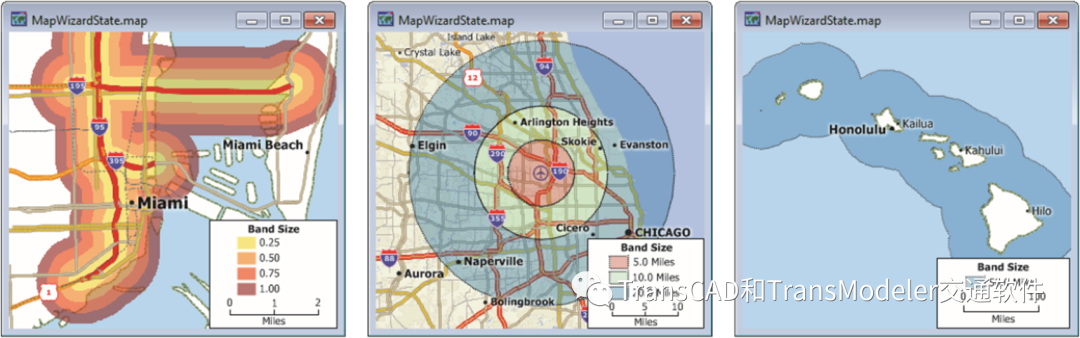
TransCAD还可以实现如何创建缓冲区以使其大小达到特定目标:
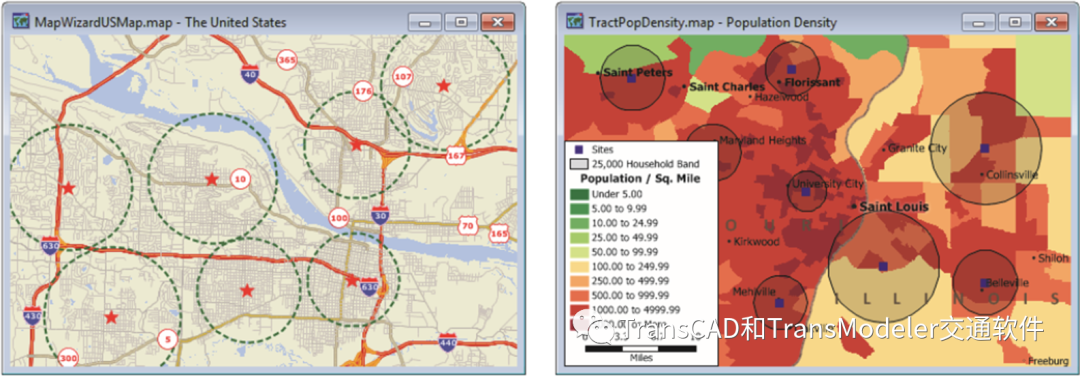
地图中的每个缓冲区都包含100英里的总长的公路(左),在路段较密集的地方,缓冲区较小。地图中的每个缓冲区包含25,000个家庭,人口密度大的地方缓冲区较小(右)。 缓冲区命令创建一个包含缓冲区的新地图图层,并将要素保存在新的地理文件中。TransCAD还将新的区域图层添加到地图上并创建颜色专题,以便易于查看缓冲区。您可以更改缓冲区的显示方式,添加标签或计算覆盖图以估计区域的属性。1.1设置缓冲区大小您可以通过四种不同的方式设置缓冲区的大小(具体见下文用户界面): (1)固定大小:键入大小列表以创建每个大小的一个缓冲区。例如,2.5英里,5英里,10英里,25英里和50英里的带,您会在每个要素周围获得5个宽度不同的缓冲区。 (2)可变大小:在每个要素周围创建大小可变的缓冲区,其中每个缓冲带的大小由每个要素的某些属性的值确定。 (3)等间隔的:通过输入一个低值,一个高值和一个步长来创建均匀间隔的缓冲区。例如,构建缓冲区(从0英里到50英里,带宽为10英里),每个要素周围有五个均匀间隔的缓冲区。 (4)按值创建:创建缓冲区,以便它们包含属性的特定值,例如人口,收入或面积。每个缓冲区的宽度由TransCAD动态计算。1.2在面域内部使用缓冲区也可以在区域边界内创建缓冲区。例如,您可能想查看位于州边界5英里以内的缓冲区,以了解汽油税增加如何影响位于边界5英里以内的加油站。 要在区域要素内创建缓冲区,请输入小于零而不是大于零的缓冲区大小。例如,如果您要求在克拉克县周围设置-10英里,0英里和10英里大小的缓冲区,则结果将显示如下。
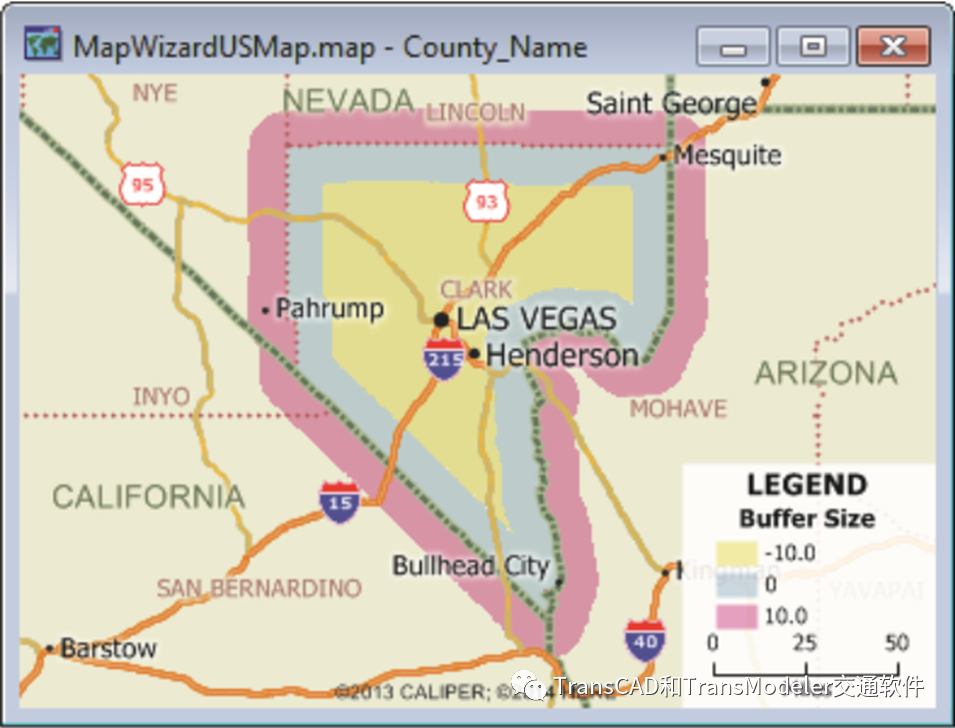
1.3合并或独立的缓冲区当您围绕一个要素构建缓冲区时,TransCAD为您请求的每个缓冲区创建一个面域。当围绕两个或多个要素能构建缓冲区时,可以选择是否将缓冲区独立或合并。 TransCAD通常会创建连接在一起的缓冲区。创建可变大小的缓冲区时,TransCAD始终为每个要素创建一个单独的缓冲区。下面左图是合并的缓冲区,右图是独立的缓冲区。
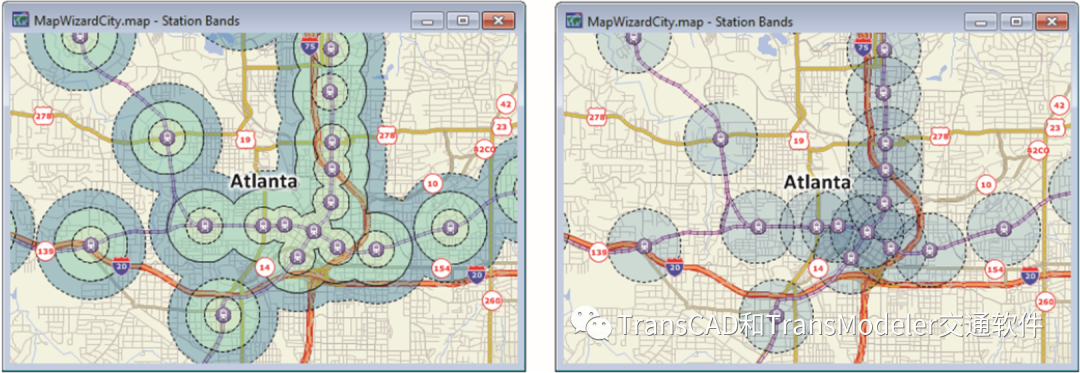
2、轨道交通站点覆盖范围的缓冲区制作实例
在创建轨道交通站点缓冲区前,您需要准备: (1)包含站点的轨道交通线路图层,当然仅有站点的图层也可以。 (2)包含人口、岗位的面图层,例如可以是交通分析小区(TAZ)或者人口普查小区、村居委等图层。
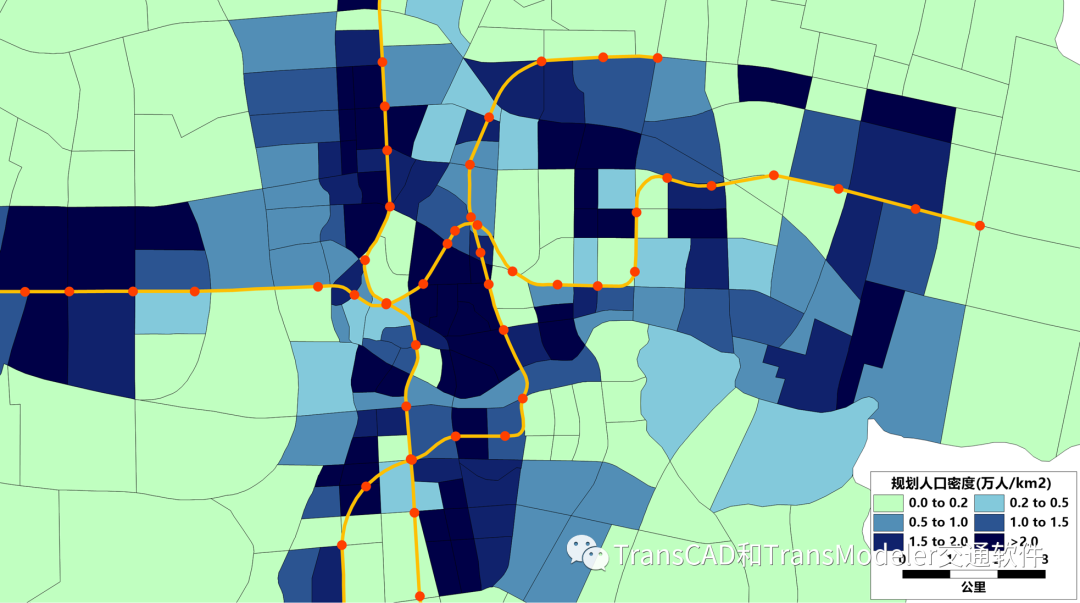
2.1固定大小缓冲区例如,我们需要计算轨道交通站点600米范围人口岗位覆盖率,可以使用该方法。假定地图设置的单位是公里,切换轨道站点RailStop为工作图层,启动缓冲区命令后,按如下界面设置,就能产生轨道交通站点600米的合并缓冲区。
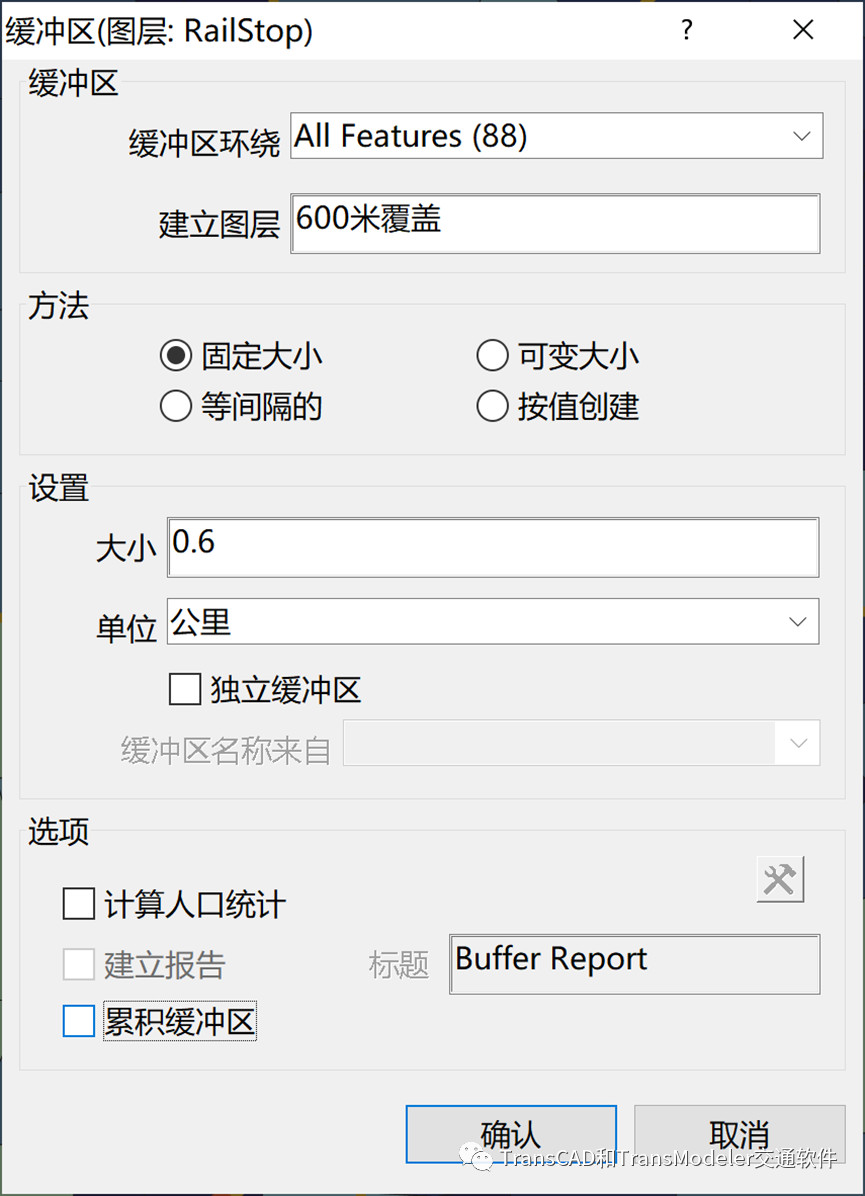
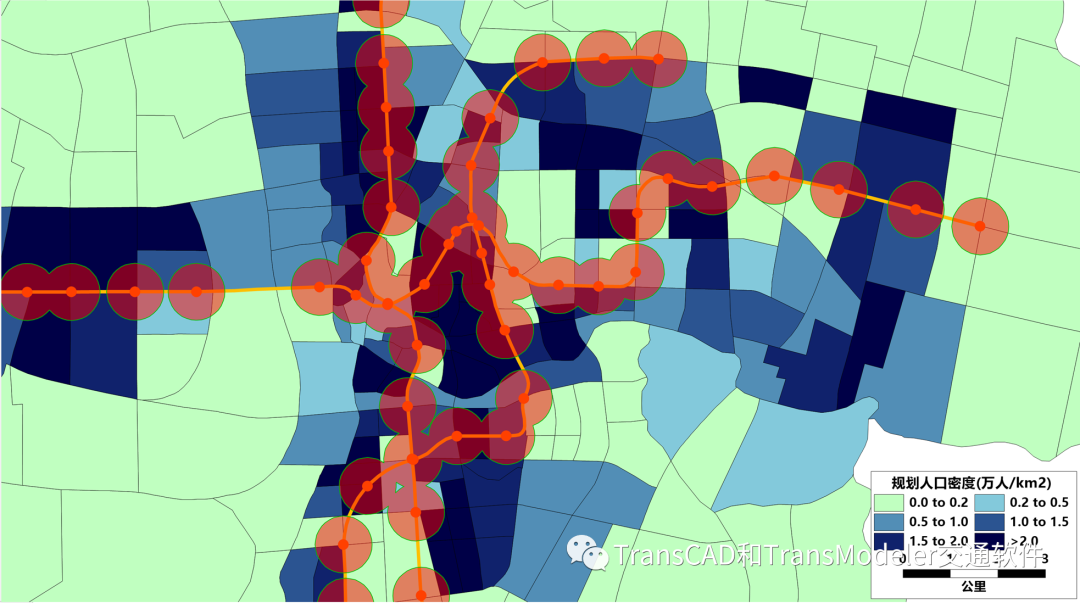
上述缓冲区合并了两个站点的重叠部分,一般适合计算某个区域的轨道交通600米缓冲区。如果您要分析每个站点的600米覆盖情况,这时,您需要勾选“独立缓冲区”,这样每个站点将产生一个独立的缓冲区。 当勾选“独立缓冲区”时,您还可以选择“缓冲区名称来自”的站点字段,新生成的每个缓冲区面要素会自带对应站点设定的字段值,例如可以是ID或者每个站点的站名字段。
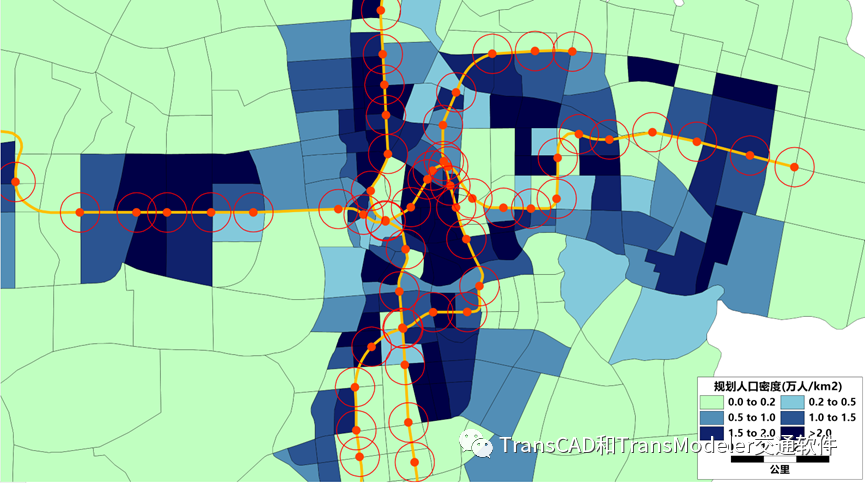
固定大小缓冲区模式,可以输入英文逗号隔开的一串数字,则将生成多个缓冲区。例如我们不勾选“独立缓冲区”,即生成合并缓冲区,按照每个覆盖范围的带宽产生缓冲区,输入0.6,1.0,1.5将产生3个缓冲区,带宽分别为0.6km,1.0km和1.5km。
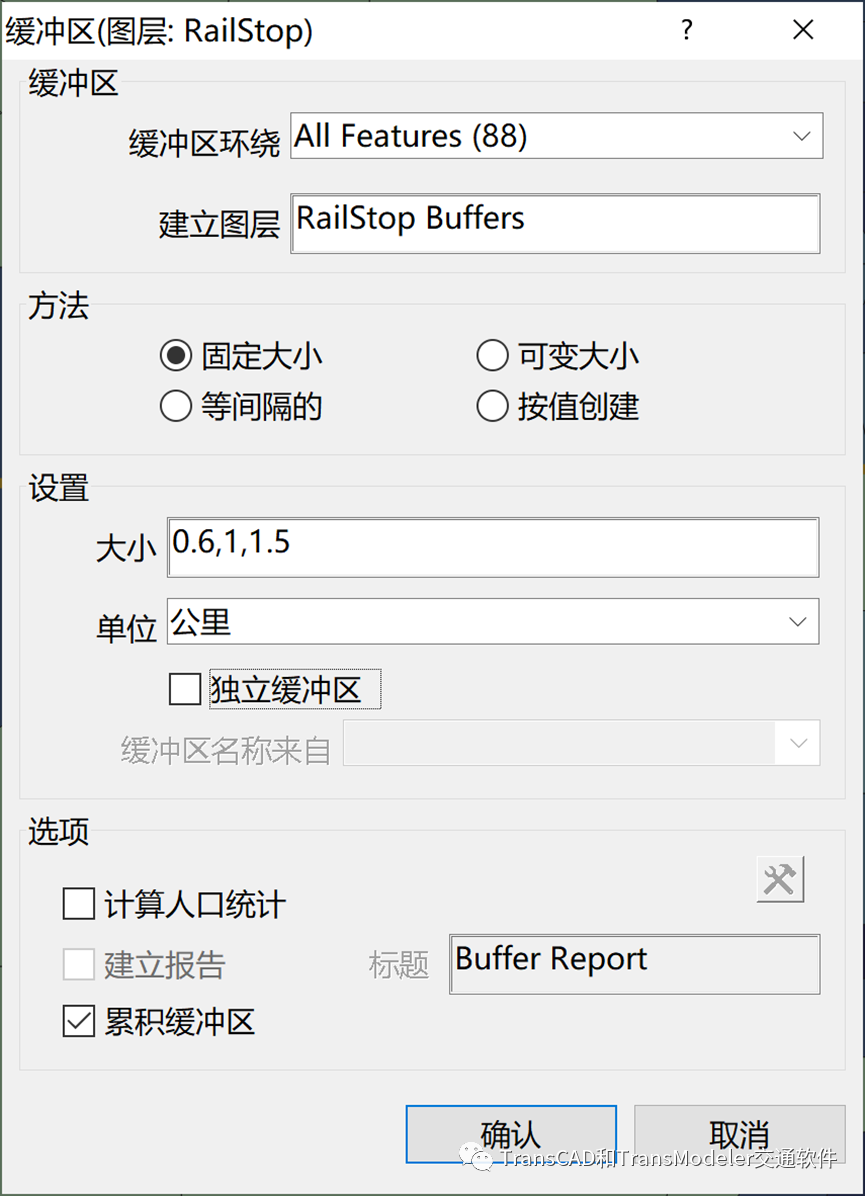
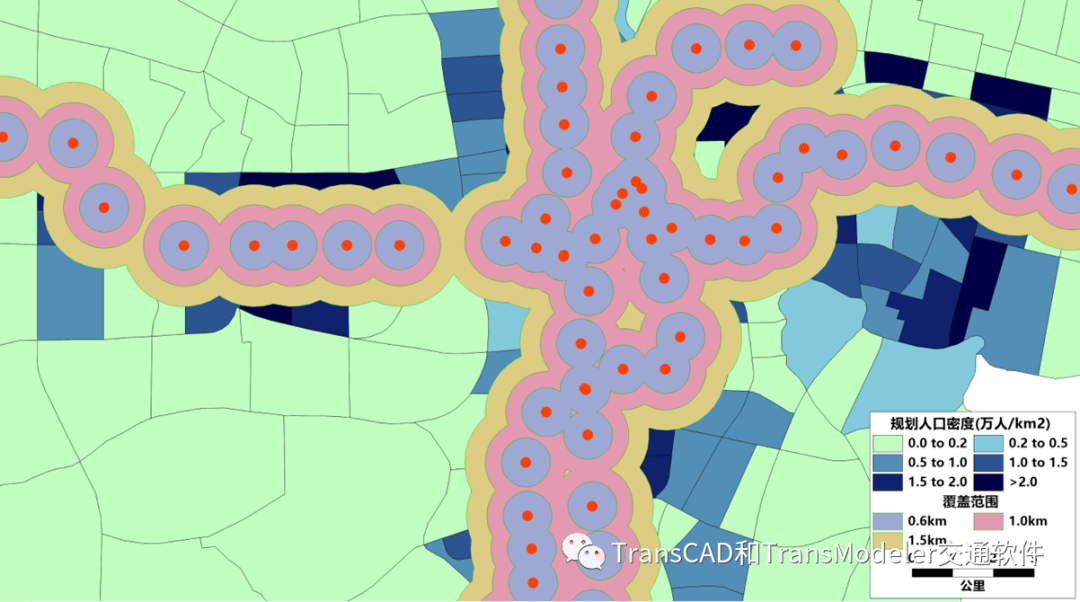
这里补充一下“累积缓冲区”,是指多个缓冲区带而言的,计算的属性是否单独或者累计的意思,而并非界面中输入三个距离的累积。勾选“独立缓冲区”时,就不存在勾选“累积缓冲区”。2.2可变大小缓冲区例如有些规划评估中,中心城区按照600米覆盖范围,郊区按照1000米覆盖范围。这时您可以为站点图层设置一个带宽字段,中心城区的站点值设置为0.6,郊区的站点值设置为1.0。创建可变大小的缓冲区时,TransCAD始终为每个要素创建一个独立的缓冲区。如果需要合并,则可以先按照带宽创建选择集,按选择集创建合并的缓冲区,然后多个缓冲区再合并去重,相对比较复杂。
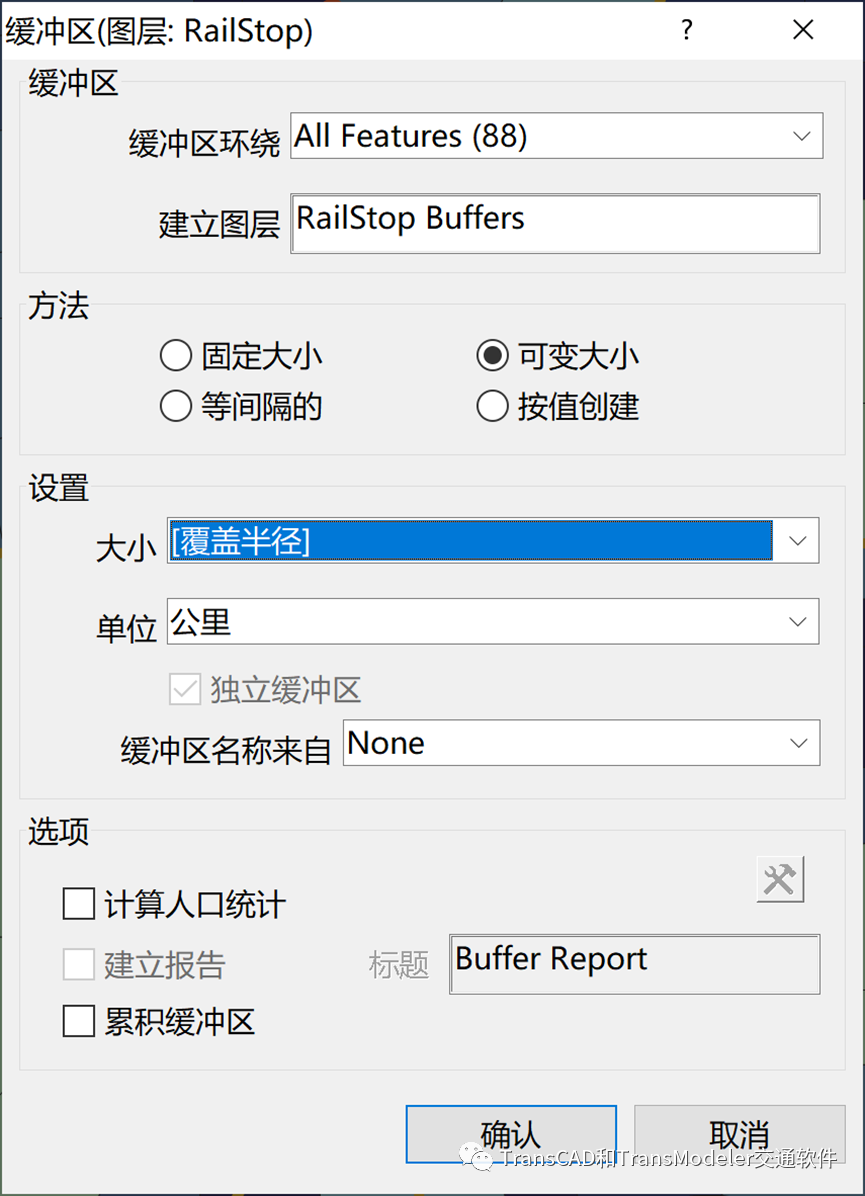
2.3等间隔的缓冲区有时需要我们计算不同距离范围内覆盖的人口岗位。通过输入一个低值,一个高值和一个步长来创建均匀间隔的缓冲区。例如输入0-1.5km范围,按照0.5km一个间隔,设置界面如下:
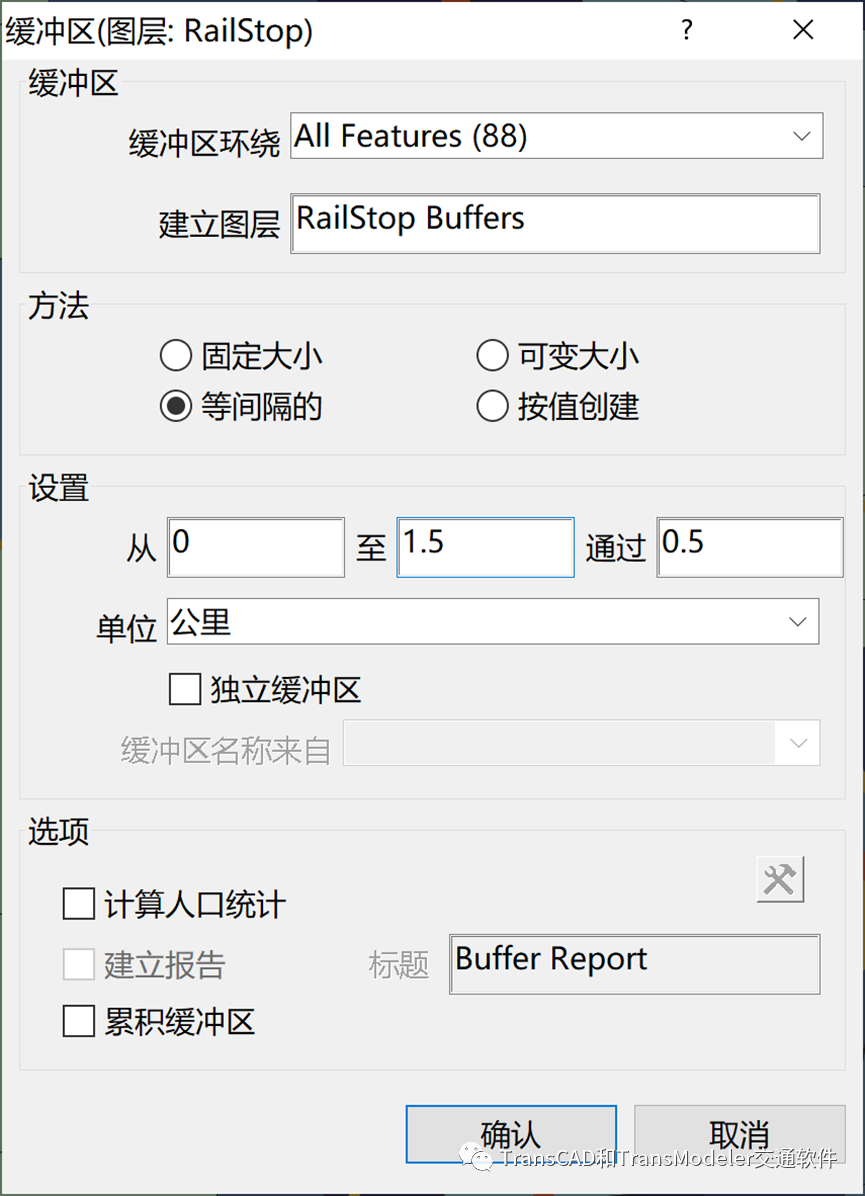
当不勾选“独立缓冲区”时,将产生下图的缓冲区:
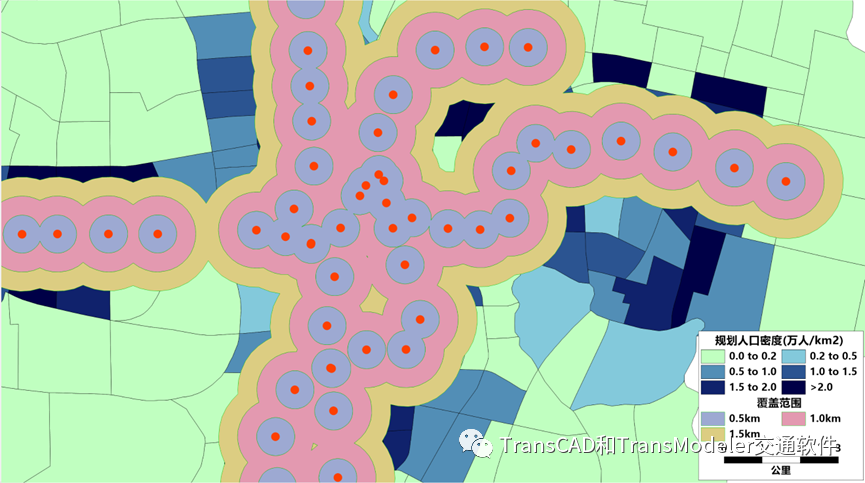
2.4按值创建的缓冲区创建缓冲区,以便它们包含属性的特定值,例如人口的覆盖需要达到10000人。每个缓冲区的宽度由TransCAD动态计算得到。当不勾选“独立缓冲区”时,表示每个站点的覆盖人口要达到10000人。
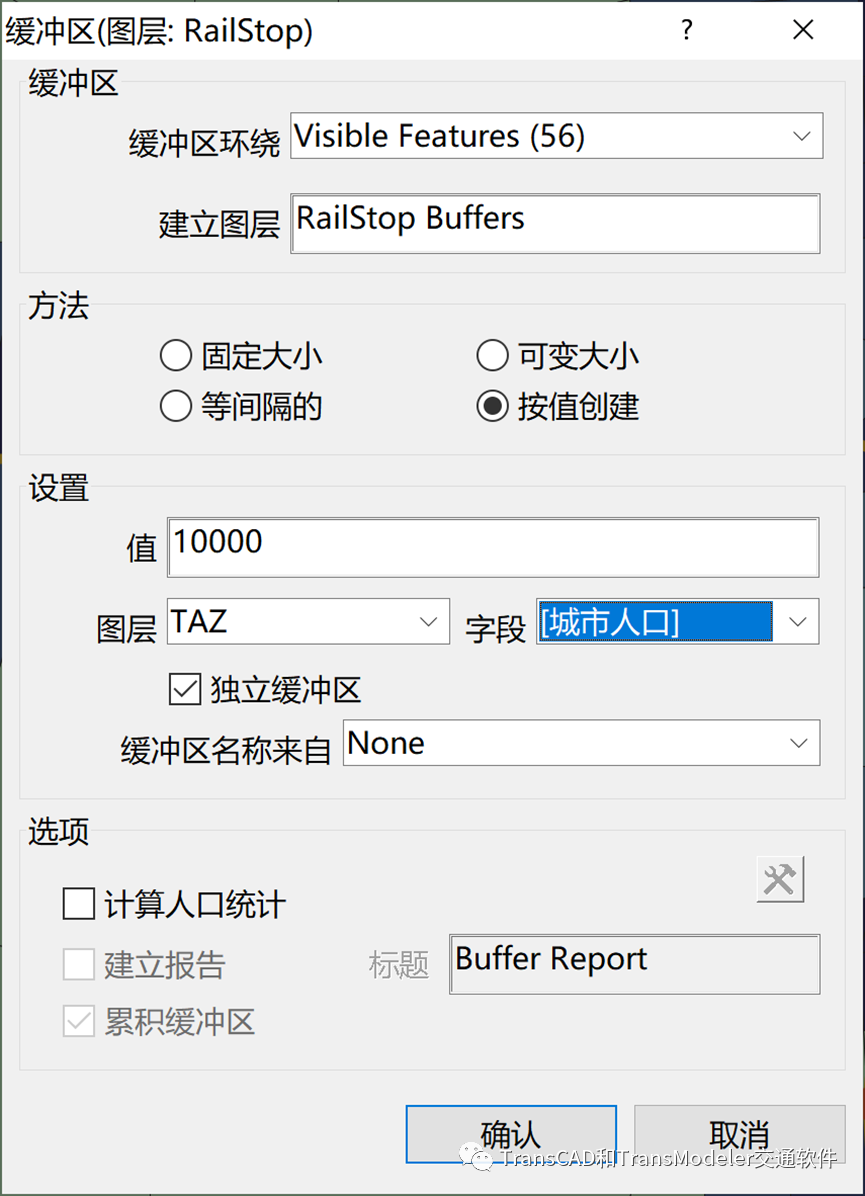
每个站点覆盖10000人口需要的范围根据站点周边的人口密度而定,密度高的地方,站点覆盖的范围相对较小,如下图:
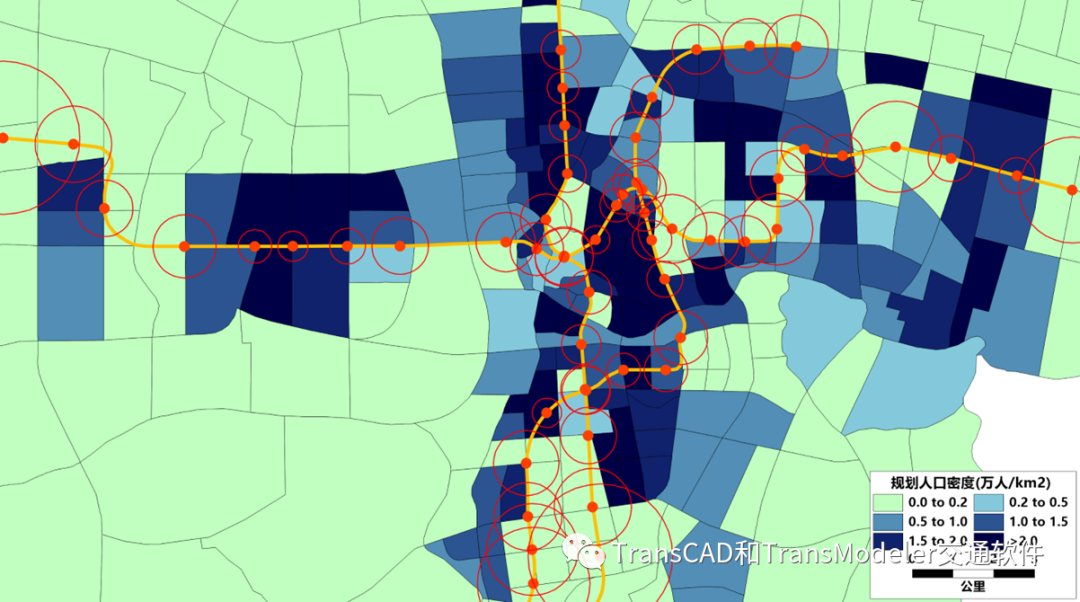
如果制作合并的缓冲区,可以理解为总的覆盖人口在指定值时需要的范围,例如需要总共覆盖100万人口,案例中得到覆盖半径需要0.81km(缓冲区图层将给出一个宽度字段,值为0.81)。
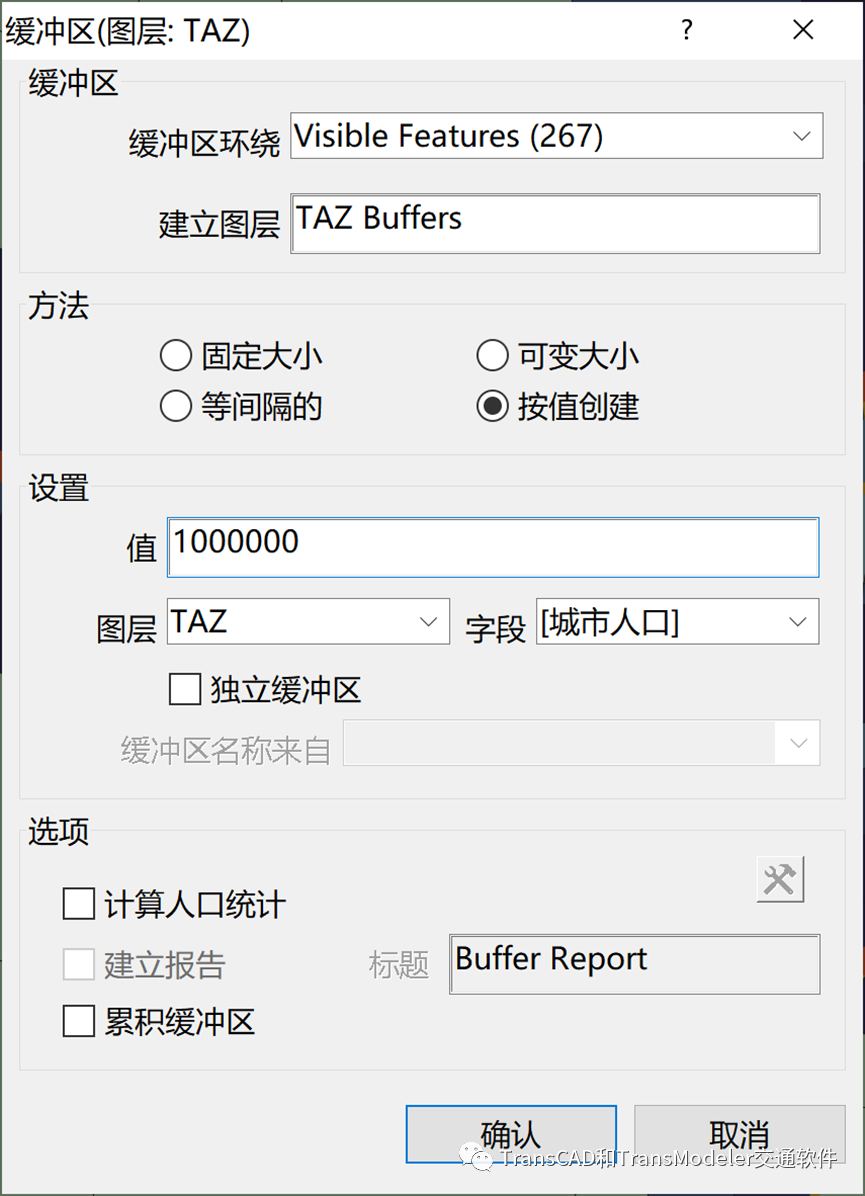
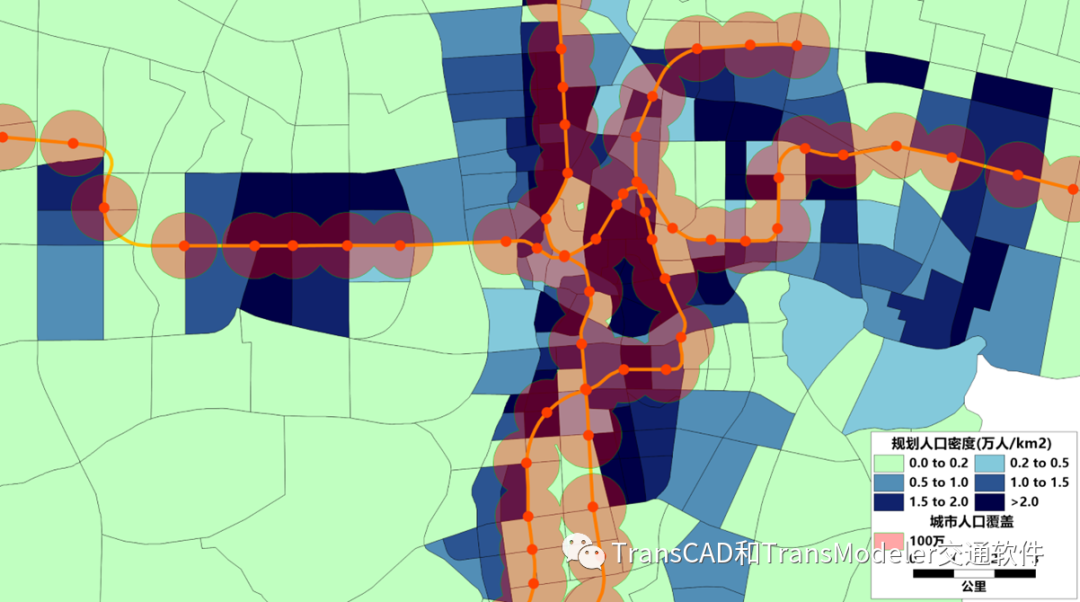
制作合并的缓冲区,可以理解为总的覆盖人口在指定值时需要的范围,也可以同时计算需要总共覆盖100万和150万人口,案例中得到半径需要0.81km和1.18km(缓冲区图层将给出一个宽度字段,值为0.81和1.18)。
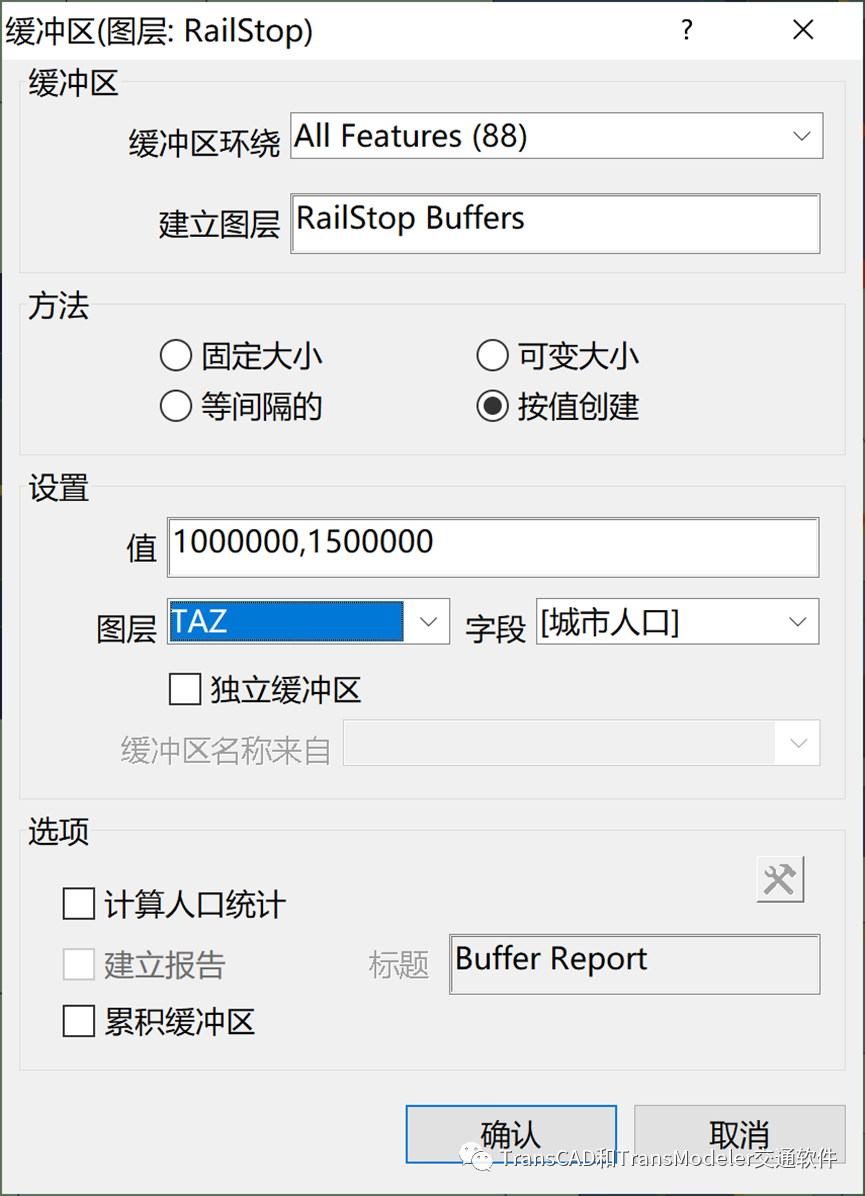
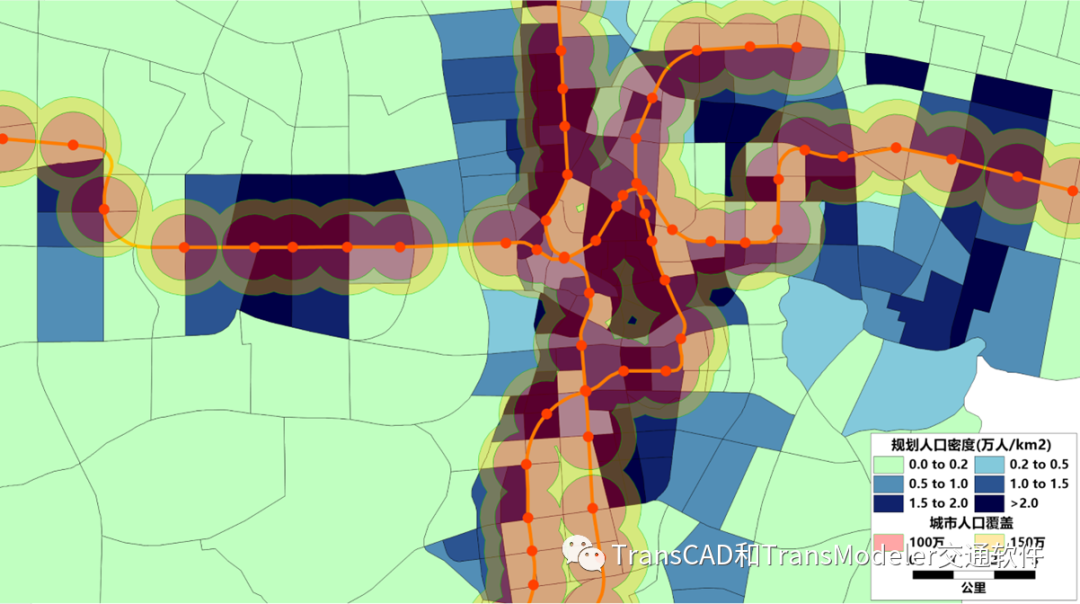
2.5缓冲区的高级处理有的时候,我们要去分析每个站点人口岗位覆盖率,这需要有独立的缓冲区。但我们又希望把重叠的区域去掉,按照每个站点的“势力范围”来切分覆盖范围的边界。这时,我们就需要用到泰森多边形,TransCAD中叫直线影响区。首先,我们用制作一个合并的缓冲区,然后使用菜单:工具-分析-直线影响区,建立泰森多边形。
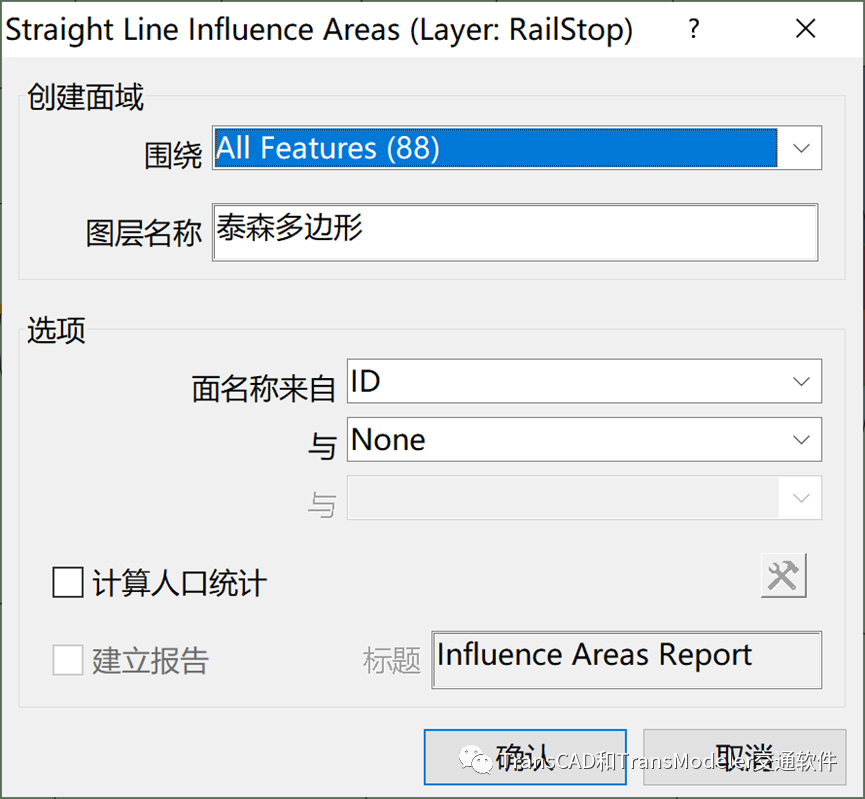
将泰森多边形和缓冲区加到同一个地图后,就得到下图:
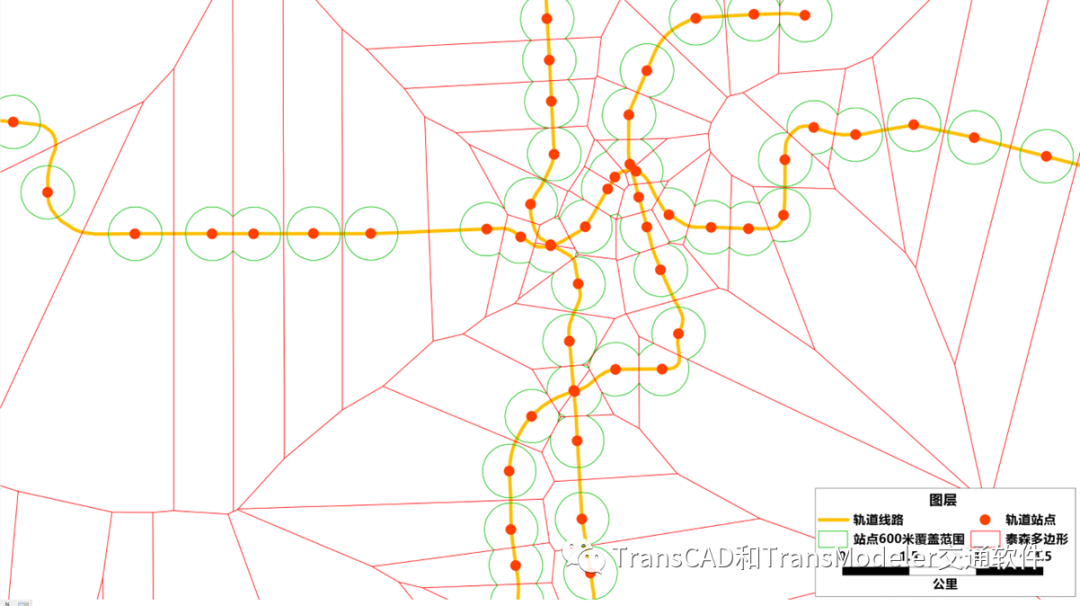
如果缓冲区是等间隔的,同样适用,将泰森多边形和缓冲区加到同一个地图后,就得到下图:
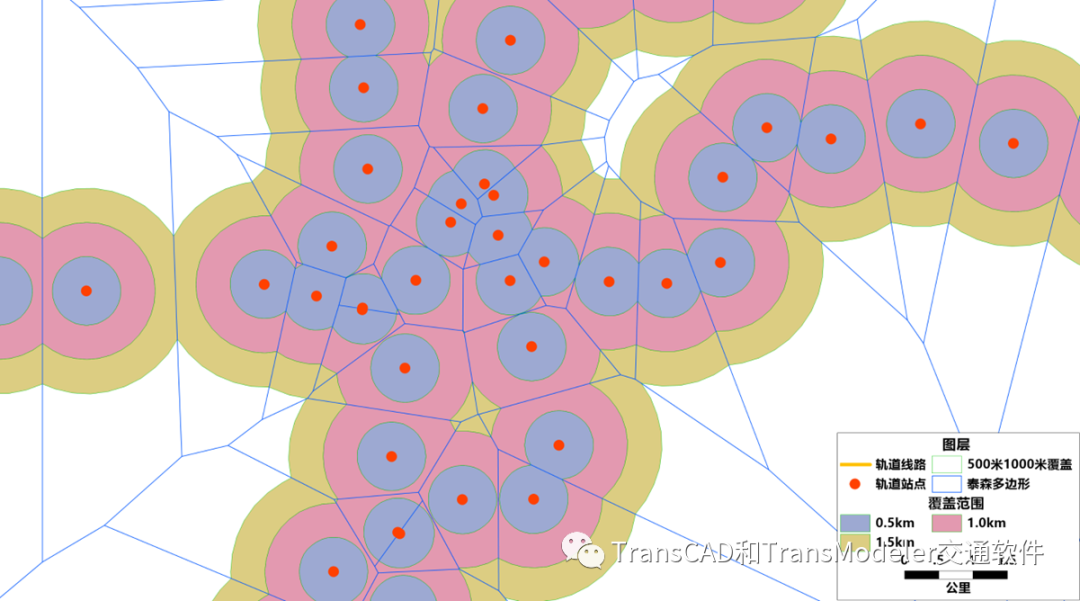
这时,我们从图中看到想要的效果。不过我们需要对两个图层进行叠加分析,使用泰森多边形的中垂线来切割缓冲区。方法一:可以导出为shp文件在ArcMap进行图层叠加分析得到相交的并集。方法二:使用Caliper提供的插件处理(访问网址:https://www.caliper.com/maptitude/gisdk/polygonoverlay.htm)。
3、轨道交通站点覆盖人口岗位的计算
站点覆盖率计算有两种方法,一种是在创建缓冲区时直接计算,另外一种是在创建缓冲区后,使用叠加分析工具计算。3.1创建缓冲区时直接计算在创建缓冲区界面中,勾选“计算人口统计”,便可以弹出对话框,选择人口岗位所在的图层和选择集对象,例如TAZ。然后点击设置界面,计算字段的属性,例如“城市人口”,运算规则为“相加”。创建缓冲后,就可以直接获得覆盖的人口岗位量。
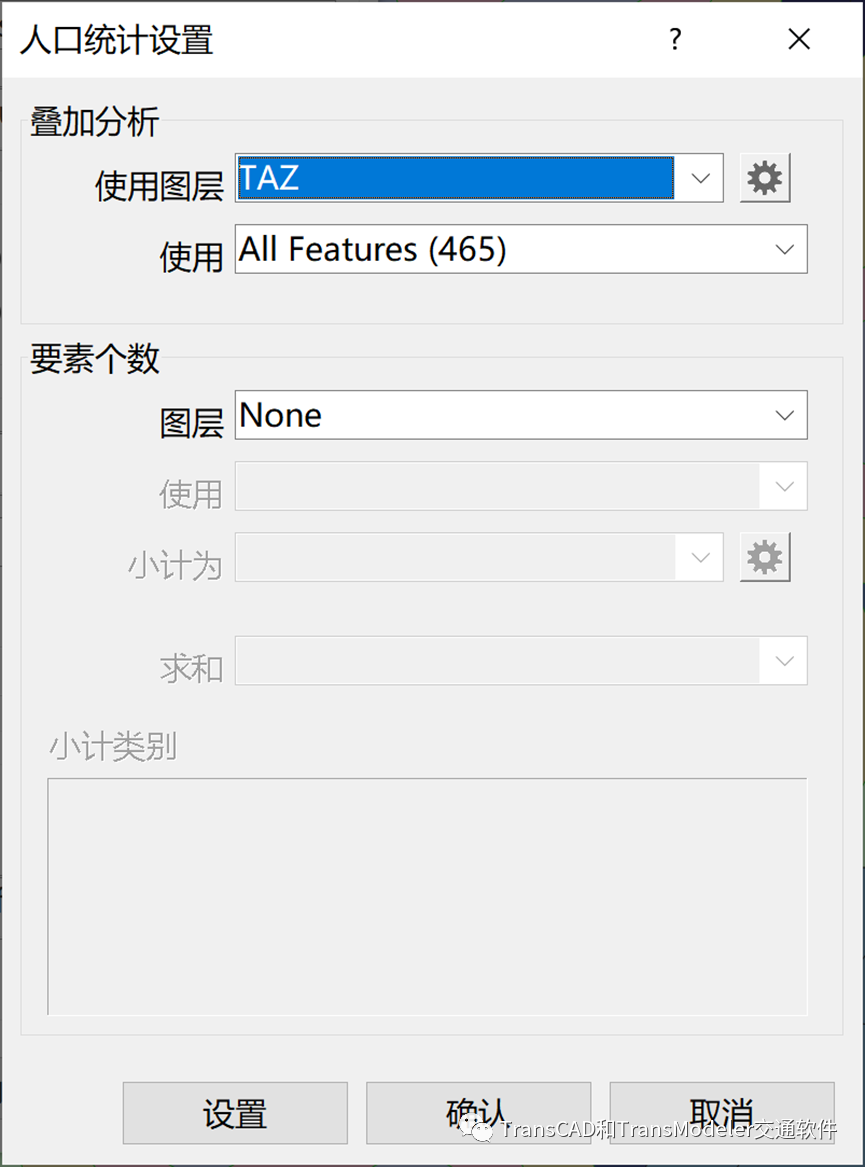
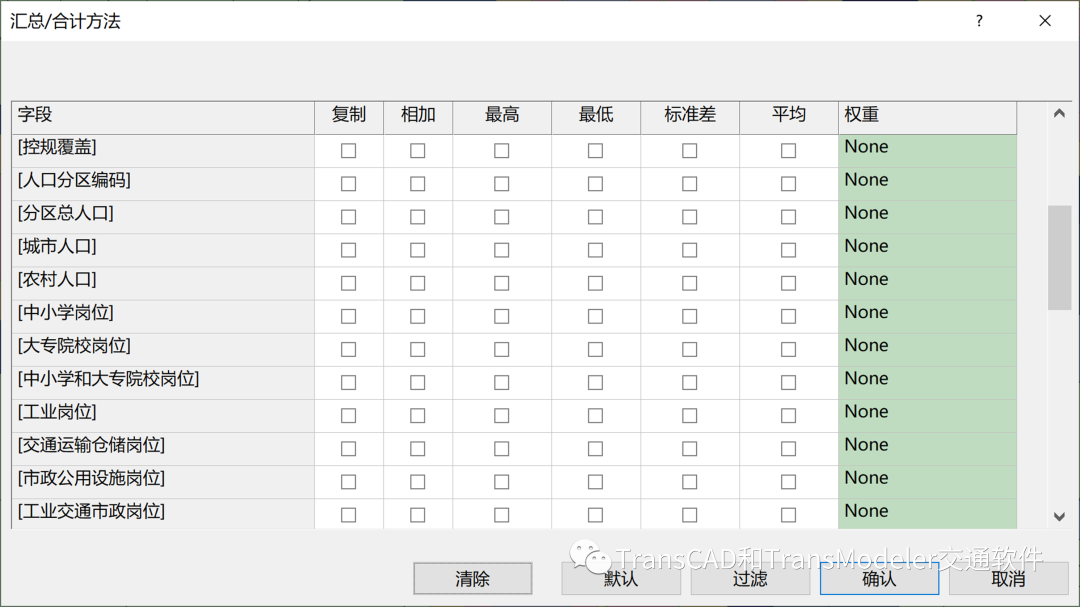
3.2使用叠加分析工具计算设置缓冲区图层为当前图层使用菜单:工具-分析-叠加分析,弹出叠加分析对话框。选择要叠加的缓冲区要素,这里还可以对缓冲区继续设置一个缓冲范围,一般我们设置默认值为0。然后选择叠加分析的对象图层为TAZ,设置要计算的人口岗位属性字段即可。单击确认,可以获得覆盖的人口岗位量。
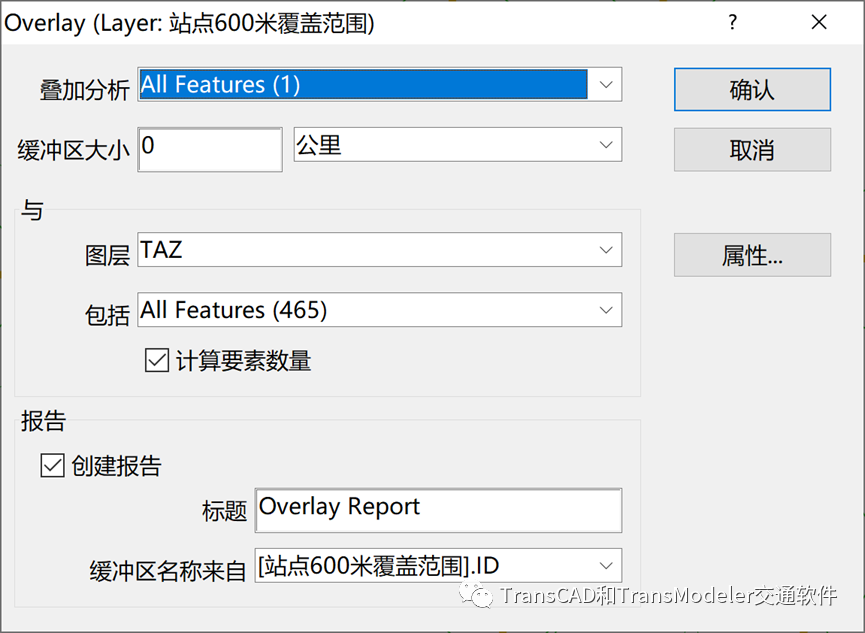
3.3分区域的人口岗位覆盖率计算轨道交通线网规划过程中,往往需要计算不同城市规划分区的人口岗位覆盖率,这里再做点介绍。我们假定TAZ是人口最小的地理空间分辨率,城市规划分区可以根据交通小区合并得到(如果有更小的人口地理分区,例如人口普查小区,则把人口普查小区代替TAZ去做一样的操作会更加精确)。 以人口覆盖率为例,计算的思路是:计算每个TAZ被覆盖的面积,然后按比例得到交通小区被覆盖人口,再根据城市规划分区内的交通小区统计覆盖人口总数和总人口,得到分片区人口覆盖率。操作步骤如下: (1) 在TAZ图层添加“覆盖面积”字段,然后右击菜单“填充…”。
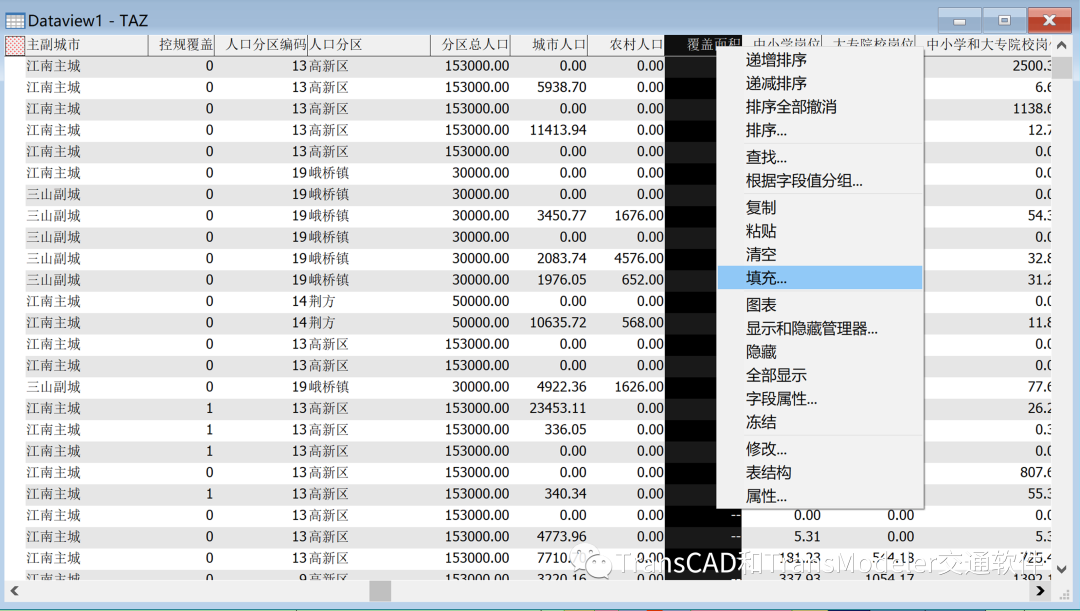
(2)填充对话框中选择方式为“集计”,弹出“汇总集计数据”对话框,选择站点缓冲区图层,例如“600米覆盖”,然后选择填充Area。这表示TransCAD将自动计算交通小区被“600米覆盖”缓冲区覆盖的面积。顺便说一下,如果您要计算城市规划分区的轨道线路长度,您同样可以在TAZ图层中建立字段,进行类似的“集计”填充方式,然后选择轨道交通线图层,选择填充Length,计算得到交通小区内的轨道线路长度,城市规划分区的轨道线路长度是所有属于该分区的交通小区轨道线路长度之和。
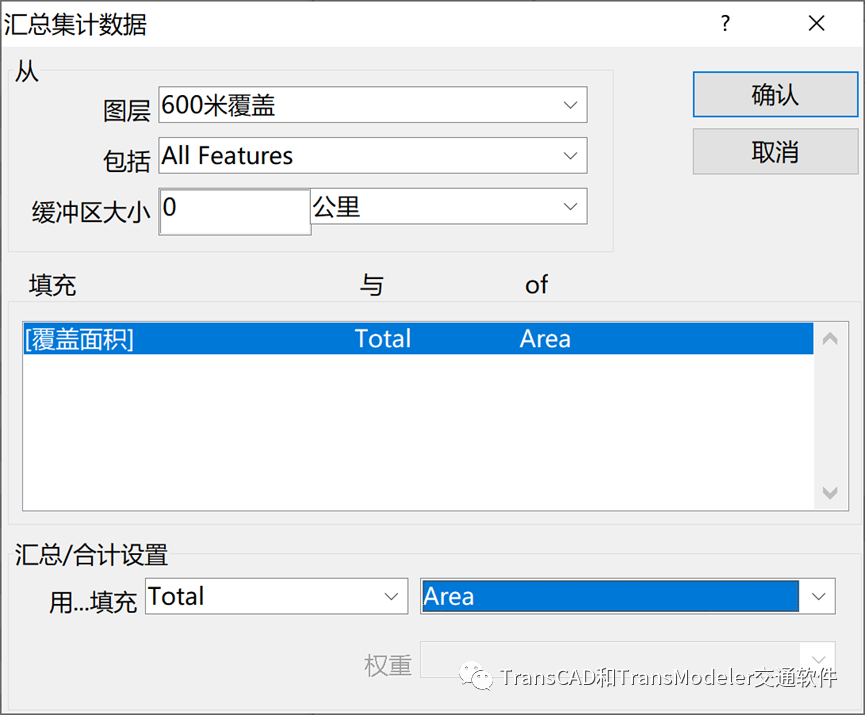
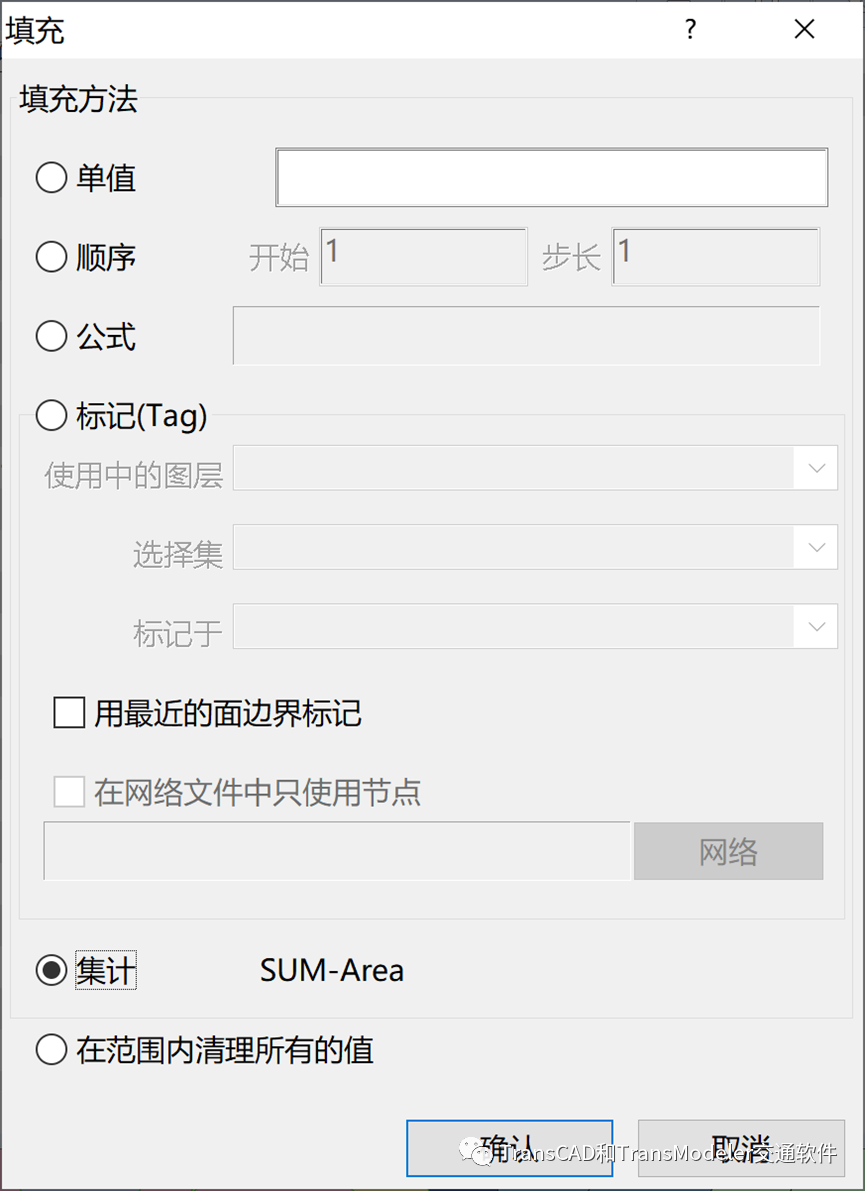
(3)计算得到覆盖面积后,可以创建一个字段名为“覆盖人口”,然后同上右击填充该字段,填充方式为“公式”,然后输入“覆盖人口”的计算公式如下面的用户界面。
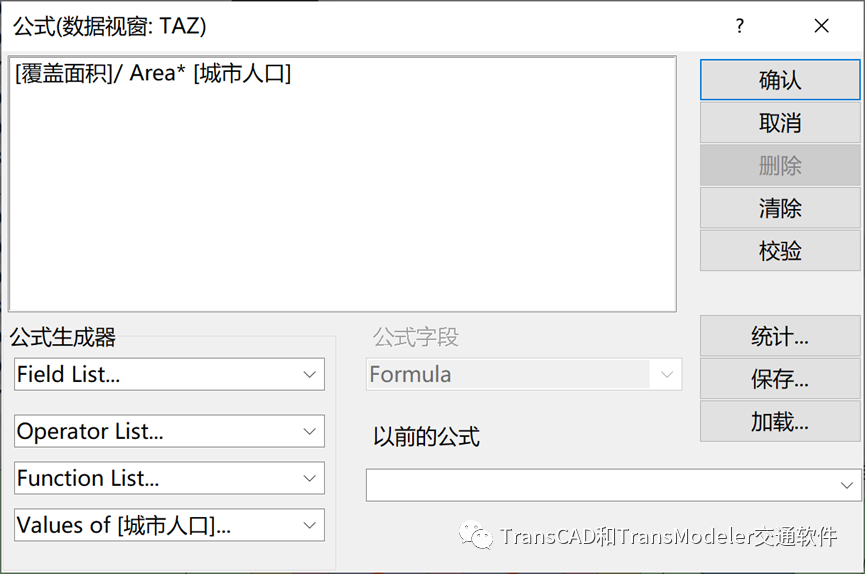
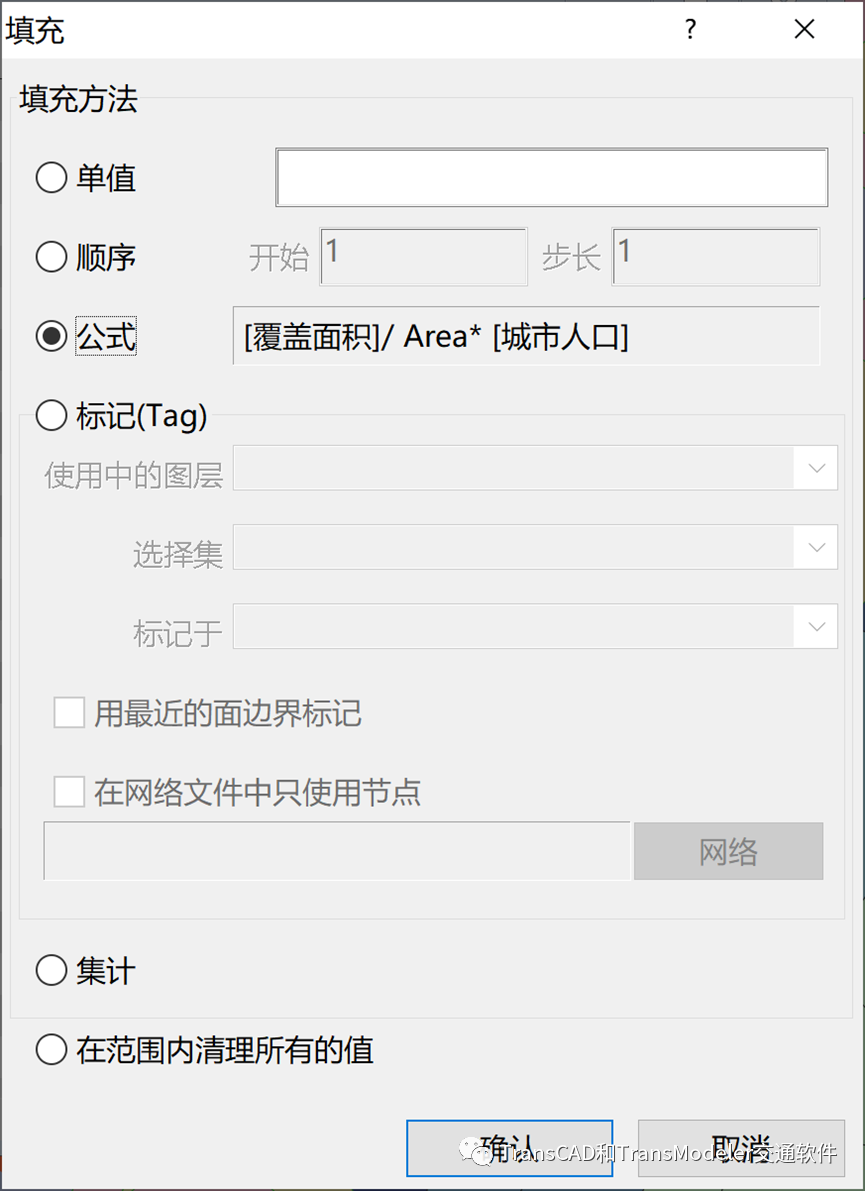
注意上面的算法我们假定TAZ内的人口密度是均匀的了,理论上存在一定的误差。所以前面提到,如果有更小的地理单元,例如普查小区的人口,则使用它来计算会更加精确。至此,我们计算完成了交通小区被站点覆盖的人口。 (4)分区域人口覆盖率。一种方法,我们另存为excel表,然后进行透视分析十分方便。当然,我们也可以使用TransCAD数据透视功能(7.0版本以上)。用TransCAD的数据透视功能相比excel的优势是,它可以容纳更多的数据记录,也不用再导入导出数据进行交互了。 [1]选择菜单:统计分析—数据透视表…,将要分析的字段加入透视表。
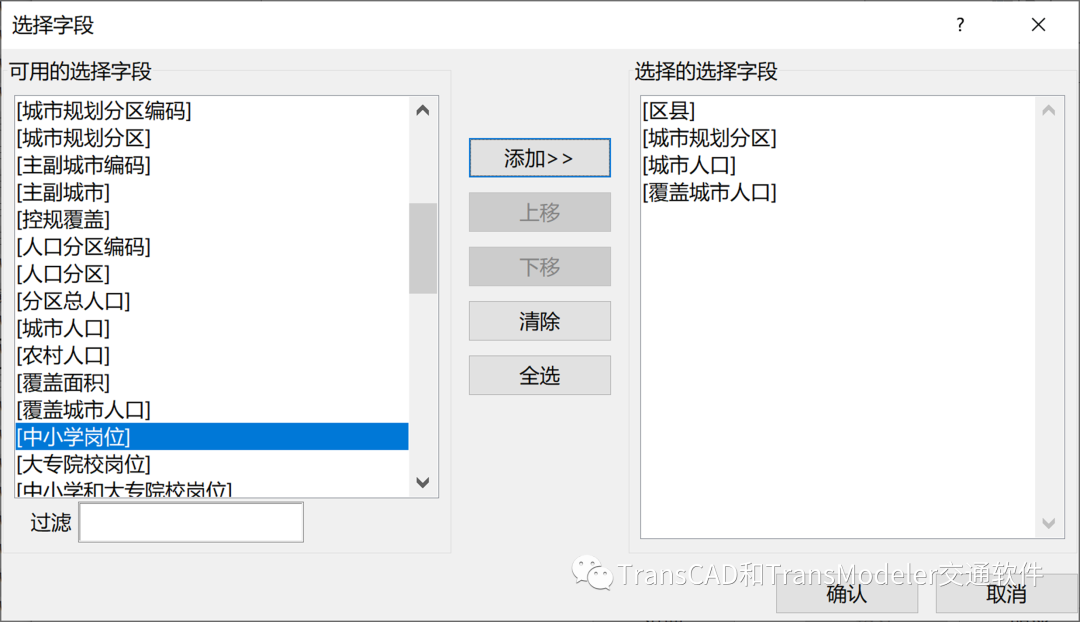
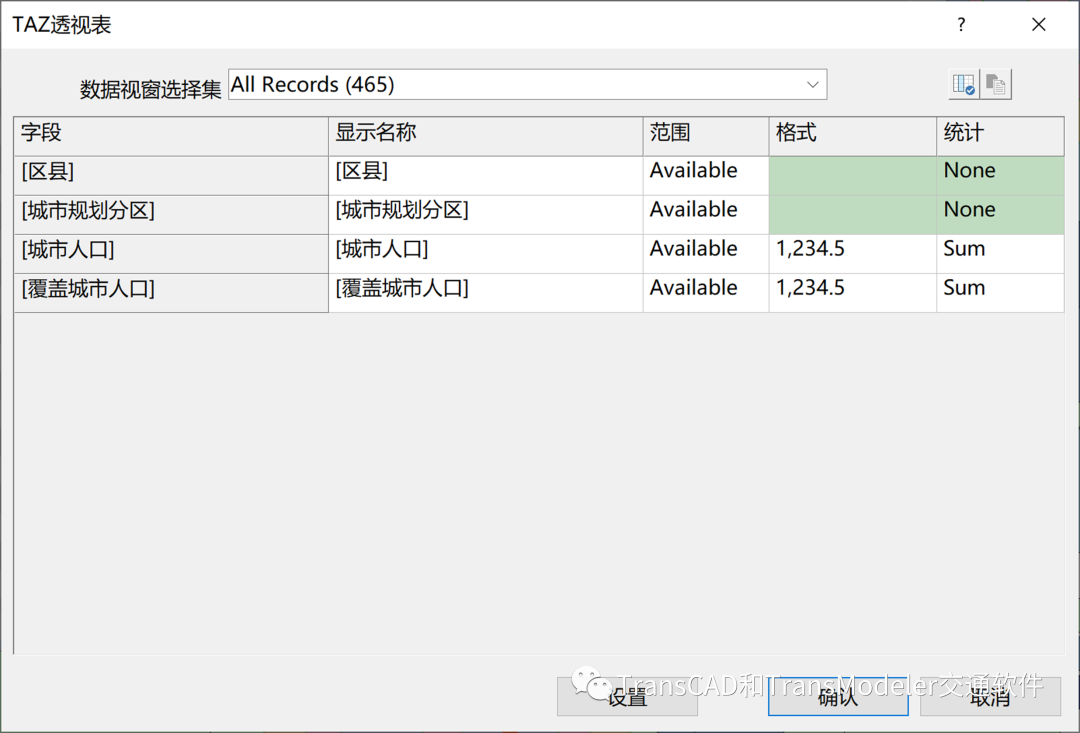
[2]类似Excel的透视表功能,拖动不同的字段到合适的位置,我们就可以得到不同城市规划区域总人口和被覆盖的人口了,导出到Excel表后除一下就得到不同的覆盖率了。
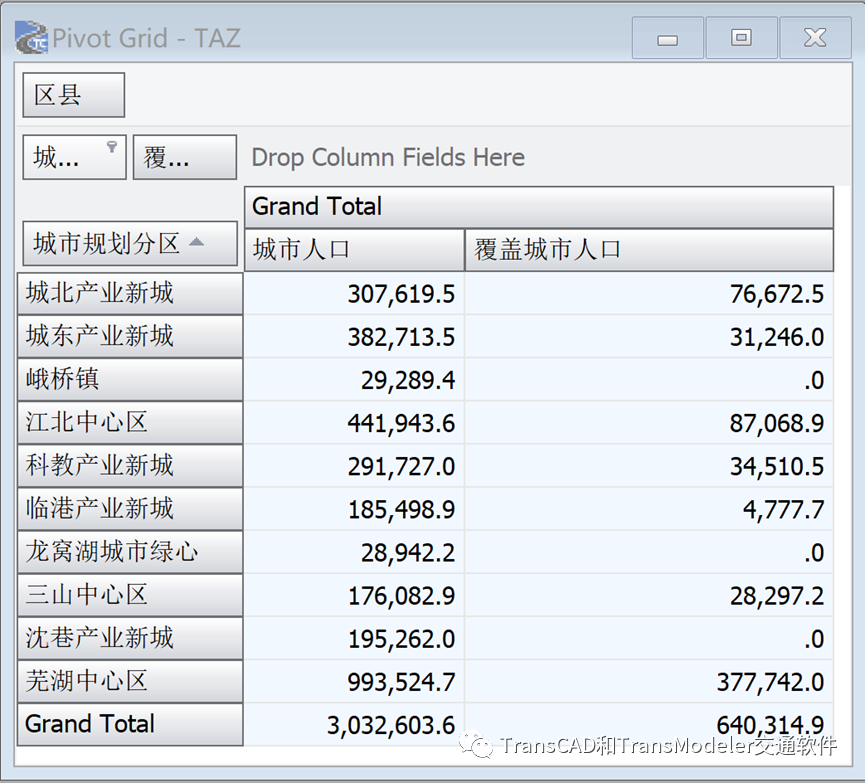
TransCAD的数据透视功能还支持多层次和交叉分类,例如除了城市规划分区,我们也可以把区县属性拖入,进一步细分区域进行分析:
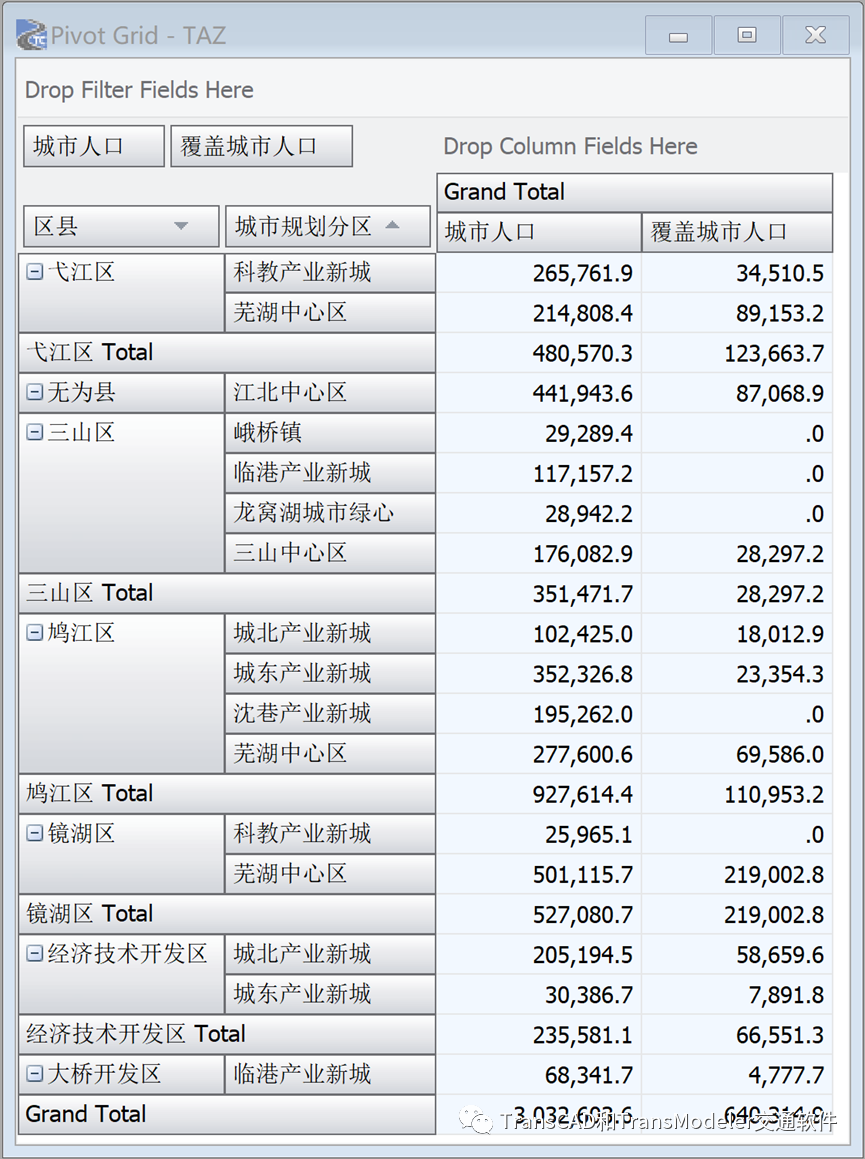
4、结语
本文讲解了如何使用TransCAD分析轨道交通站点人口和岗位覆盖率。在城市和交通规划中,类似的分析可以采用本文讲解的相同方法。从设施的角度,除了轨道交通站点,可以是学校、医院等公共服务设施的覆盖率;从覆盖对象的角度,可以是人口、岗位,客户等等。分析轨道交通站点人口和岗位覆盖率需要完成制作缓冲区和进行叠加分析两个关键工作。缓冲区制作灵活多变,可以满足各种评价的需要。通过本文,希望您能掌握要领。
审核编辑 :李倩
-
缓冲区
+关注
关注
0文章
33浏览量
9107 -
CAD
+关注
关注
17文章
1090浏览量
72452 -
轨道交通
+关注
关注
1文章
157浏览量
15228
原文标题:精通TransCAD轨道站点的人口和岗位覆盖分析
文章出处:【微信号:TransCADTransModeler,微信公众号:TransCAD和TransModeler交通软件】欢迎添加关注!文章转载请注明出处。
发布评论请先 登录
相关推荐
福禄克产品在轨道交通检修中的应用
驱动智能交通的关键- 轨道交通专用工控机

浅谈电气火灾监控系统在城市轨道交通的研究与应用

智能照明控制系统在轨道交通中的研究及其应用

国产力量:工控主板为轨道交通检票闸机保驾护航
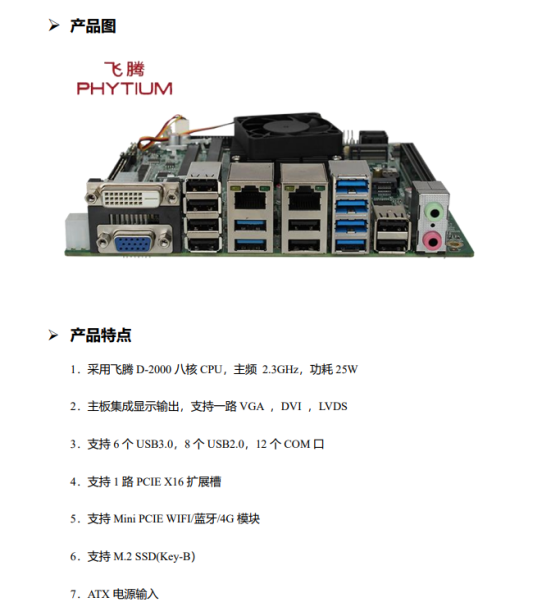
光耦技术助力轨道交通智慧化建设

研华轨道交通系统解决方案亮相2024MetroTrans城轨展
轨道交通巡检机器人的应用范围

细数兆越通讯在轨道交通智能化系统中的运用方案

浅谈有源滤波装置在轨道交通行业的应用与选型
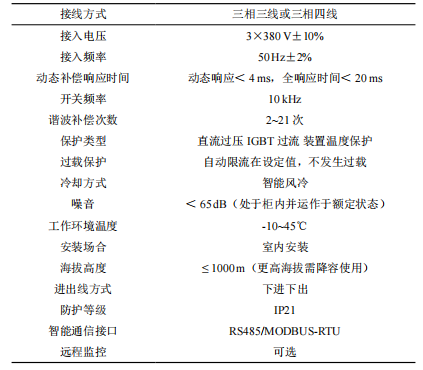




 如何使用TransCAD分析轨道交通站点人口和岗位覆盖率
如何使用TransCAD分析轨道交通站点人口和岗位覆盖率
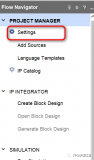










评论